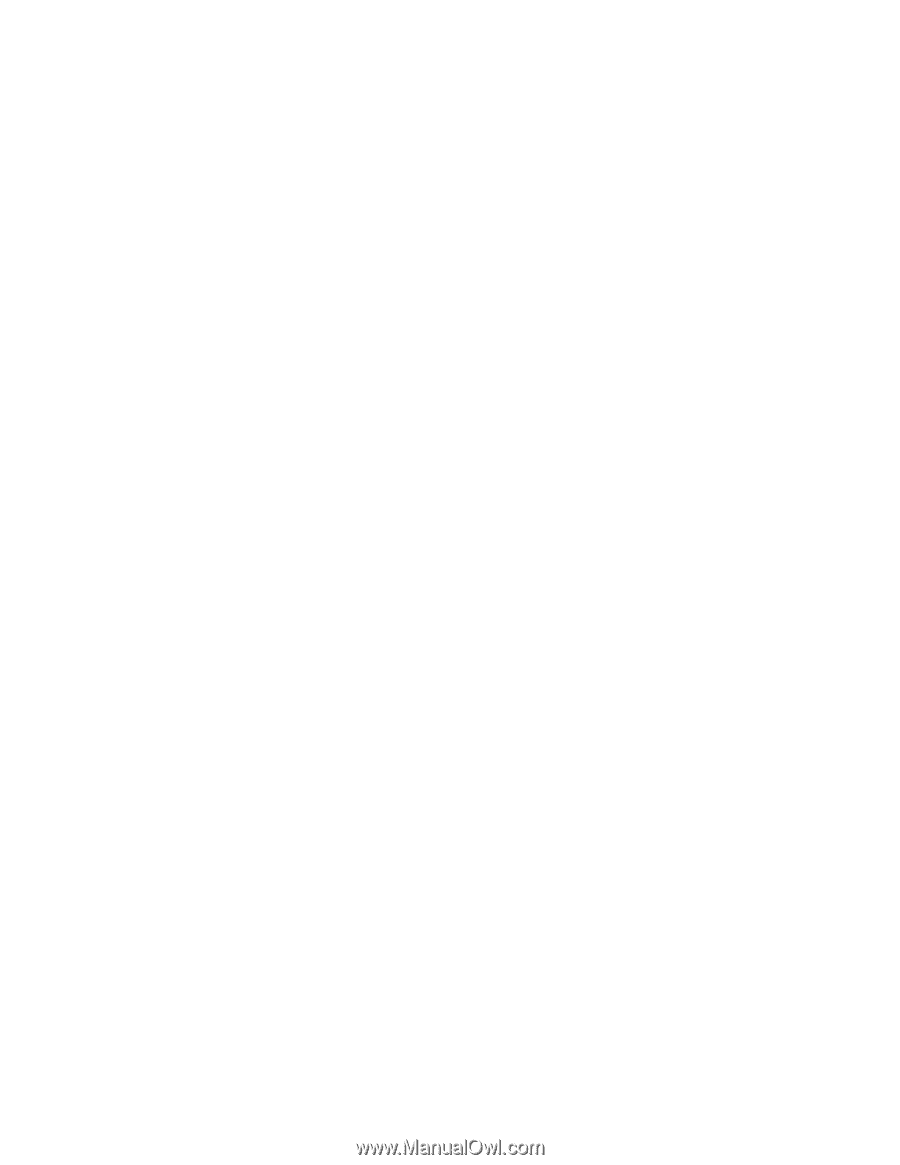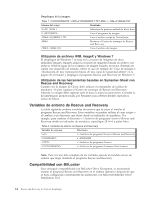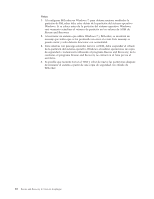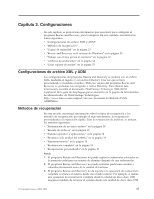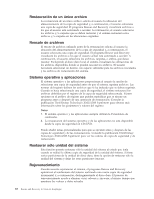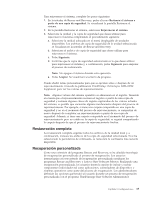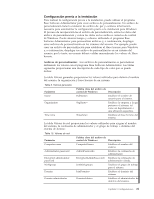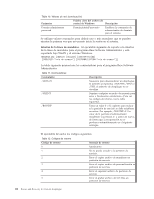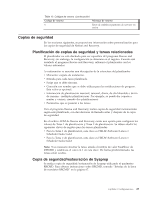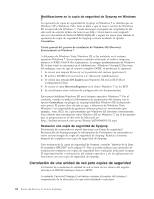Lenovo ThinkPad T410 (Spanish) Rescue and Recovery 4.3 Deployment Guide - Page 27
Restauración completa, Recuperación personalizada
 |
View all Lenovo ThinkPad T410 manuals
Add to My Manuals
Save this manual to your list of manuals |
Page 27 highlights
Para rejuvenecer el sistema, complete los pasos siguientes: 1. En la interfaz de Rescue and Recovery, pulse el icono Restaurar el sistema a partir de una copia de seguridad. Se visualizará la pantalla Restaurar el sistema. 2. En la pantalla Restaurar el sistema, seleccione Rejuvenecer el sistema. 3. Seleccione la unidad y la copia de seguridad que desea utilizar para rejuvenecer el sistema completando el procedimiento siguiente: a. Seleccione la unidad adecuada en el menú desplegable de unidades disponibles. Los archivos de copia de seguridad de la unidad seleccionada se visualizan en la interfaz de Rescue and Recovery. b. Seleccione el archivo de copia de seguridad que desee utilizar para rejuvenecer el sistema. c. Pulse Siguiente. d. Confirme que la copia de seguridad seleccionada es la que desea utilizar para rejuvenecer el sistema y, a continuación, pulse Siguiente para empezar el proceso de restauración. Nota: No apague el sistema durante esta operación. e. Pulse Aceptar. Se visualizará una barra de progreso. Puede añadir tareas personalizadas para que se ejecuten antes o después de un rejuvenecimiento. Consulte la publicación ThinkVantage Technologies XML/ADM Supplement para ver los valores de rejuvenecimiento. Nota: Algunos valores del sistema operativo se almacenan en el registro. Teniendo en cuenta que el rejuvenecimiento restaura el registro a partir de una copia de seguridad y restaura algunas claves de registro capturadas de los valores actuales del sistema, es posible que encuentre algunas incoherencias después del proceso de rejuvenecimiento. Por ejemplo, si tiene una carpeta compartida en una copia de seguridad y no en el momento del proceso de rejuvenecimiento, se compartirá de nuevo después de completar un rejuvenecimiento a partir de esa copia de seguridad. Además, si tiene una carpeta compartida en el momento del proceso de rejuvenecimiento pero no estaba en la copia de seguridad, se seguirá compartiendo la carpeta después de que el proceso de rejuvenecimiento finalice. Restauración completa La restauración completa suprime todos los archivos de la unidad local y, a continuación, restaura los archivos de la copia de seguridad seleccionada. Si se ha seleccionado la persistencia de contraseña, se restaurará la contraseña más reciente disponible. Recuperación personalizada Como una extensión del programa Rescue and Recovery, se ha añadido tecnología de recuperación personalizada al proceso de recuperación. Los usuarios interactuarán con este método de recuperación personalizado mediante los programas Rescue and Recovery y Lenovo Base Software Selector. Realizando una recuperación personalizada, los usuarios tienen la opción de incluir y excluir componentes individuales tal como aplicaciones, controladores de dispositivo o sistemas operativos como parte del proceso de recuperación. Los administradores definirán las opciones que tendrá un usuario durante un proceso de recuperación personalizada con el programa ThinkVantage Base Software Administrator. Capítulo 3. Configuraciones 19